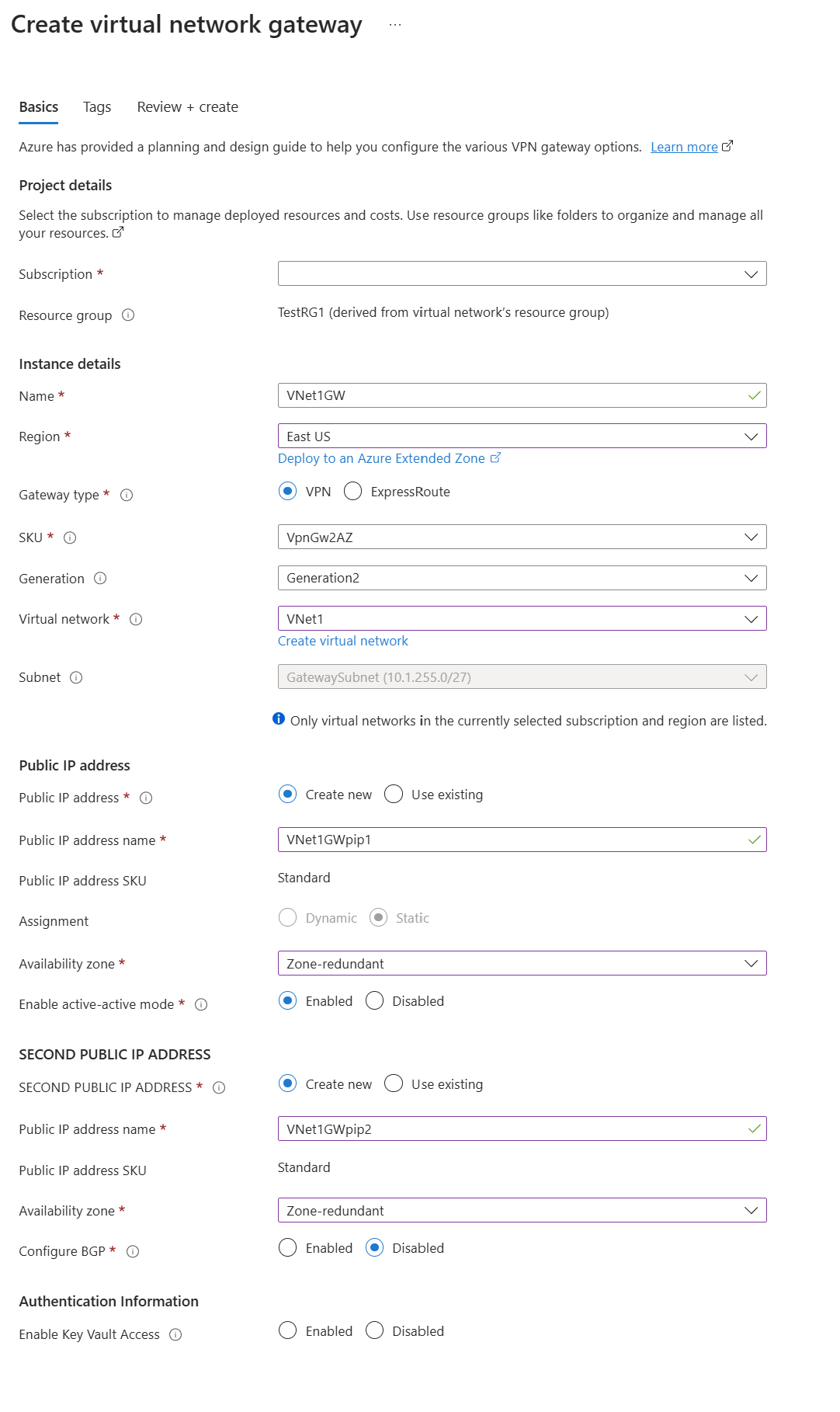이 자습서는 Azure Portal을 사용하여 VPN 게이트웨이(가상 네트워크 게이트웨이)를 만들고 관리하는 데 도움이 됩니다. VPN Gateway는 이를 사용하여 가상 네트워크 내의 리소스에 안전하게 액세스하는 데 도움이 되는 연결 아키텍처의 한 부분입니다.
- 다이어그램의 왼쪽에는 이 문서의 단계를 사용하여 만든 가상 네트워크 및 VPN 게이트웨이가 표시됩니다.
- 나중에 다이어그램의 오른쪽에 표시된 것처럼 다양한 유형의 연결을 추가할 수 있습니다. 예를 들어 사이트 간 및 지점 및 사이트 간 연결을 만들 수 있습니다. 빌드할 수 있는 다양한 디자인 아키텍처를 보려면 VPN 게이트웨이 디자인을 참조하세요.
- Azure VPN Gateway에 대한 자세한 내용은 Azure VPN Gateway란? 이 자습서에 사용된 구성 설정에 대해 자세히 알아보려면 VPN Gateway 구성 설정 정보를 참조하세요.
이 자습서에서는 다음 작업 방법을 알아봅니다.
- 가상 네트워크를 만듭니다.
- 활성-활성 모드 영역 중복 VPN Gateway를 만듭니다.
- 게이트웨이 공용 IP 주소 보기.
- VPN Gateway SKU를 업그레이드합니다.
- VPN 게이트웨이 다시 설정.
참고
이 문서의 단계에서는 Azure 가용성 영역을 지원하는 SKU인 게이트웨이 SKU VpnGw2AZ를 사용합니다. 2025년 5월부터 모든 지역은 해당 지역에서 가용성 영역이 지원되는지 여부에 관계없이 AZ SKU를 허용합니다. 게이트웨이 SKU에 대한 자세한 내용은 게이트웨이 SKU 정보를 참조하세요.
필수 구성 요소
활성 구독이 있는 Azure 계정이 필요합니다. 계정이 없는 경우 체험 계정을 만듭니다.
가상 네트워크 만들기
이 문서에서는 Azure Portal을 사용하여 가상 네트워크를 만듭니다. 다른 도구 또는 메서드를 사용하여 가상 네트워크를 만들 수도 있습니다. 자세한 내용 또는 단계는 가상 네트워크 만들기를 참조하세요. 이 연습에서는 가상 네트워크에 Azure Bastion 또는 DDoS Protection과 같은 추가 서비스를 구성할 필요가 없습니다. 그러나 이러한 서비스를 사용하려는 경우 이러한 서비스를 추가할 수 있습니다.
| 설정 | 예제 값 |
|---|---|
| 리소스 그룹 | TestRG1 |
| 가상 네트워크 이름 | VNet1 |
| 지역 | 미국 동부 |
| IPv4 주소 공간 | 10.1.0.0/16 |
| 서브넷 이름 | FrontEnd |
| 서브넷 주소 공간 | 10.1.0.0/24 |
- Azure Portal에 로그인합니다.
- 포털 페이지 위쪽의 리소스, 서비스 및 문서 검색(G+/)에 가상 네트워크를 입력합니다. Marketplace 검색 결과에서 가상 네트워크를 선택하여 가상 네트워크 페이지를 엽니다.
- 가상 네트워크 페이지에서 만들기를 선택하여 가상 네트워크 만들기 페이지를 엽니다.
- 기본 사항 탭에 필요한 값을 입력 합니다 .
- 다음 또는 보안을 선택하여 보안 탭으로 이동합니다. 이 연습에서는 이 페이지의 모든 서비스에 대해 기본값을 그대로 둡니다.
- IP 주소를 선택하여 IP 주소 탭으로 이동합니다. IP 주소 탭에서 필요한 설정을 구성합니다.
- IP 주소 페이지를 검토하고 필요하지 않은 주소 공간 또는 서브넷을 제거합니다.
- 검토 + 만들기를 선택하여 가상 네트워크 설정의 유효성을 검사합니다.
- 설정의 유효성을 검사한 후 만들기를 선택하여 가상 네트워크를 만듭니다.
게이트웨이 서브넷 만들기
가상 네트워크 게이트웨이 리소스는 GatewaySubnet이라는 특정 서브넷에 배포됩니다. 게이트웨이 서브넷은 가상 네트워크를 구성할 때 지정하는 가상 네트워크 IP 주소 범위에 속합니다.
GatewaySubnet이라는 이름의 서브넷이 없으면 VPN Gateway를 만들 때 실패합니다. /27(또는 그 이상)을 사용하는 게이트웨이 서브넷을 만드는 것이 좋습니다. 예: /27 또는 /26. 게이트웨이 서브넷에 대한 자세한 내용은 VPN Gateway 설정 - 게이트웨이 서브넷을 참조하세요.
- 가상 네트워크 페이지의 왼쪽 창에서 서브넷을 선택하여 서브넷 페이지를 엽니다.
- 페이지 맨 위에서 + 서브넷 을 선택하여 서브넷 추가 창을 엽니다.
- 서브넷 용도로 드롭다운에서 Virtual Network 게이트웨이를 선택합니다.
- 이름이 GatewaySubnet으로 자동 입력됩니다. 필요한 경우 시작 IP 주소 및 크기를 조정합니다. 예를 들어 10.1.255.0/27입니다.
- 이 페이지에서 다른 값을 조정하지 마세요. 추가를 클릭하여 서브넷을 추가합니다.
가상 네트워크에 서브넷을 추가하는 방법에 대한 자세한 내용은 가상 네트워크 서브넷 추가, 변경 또는 삭제를 참조하세요. 가상 네트워크에 주소 범위를 추가하는 단계는 주소 범위 추가 또는 제거를 참조하세요.
중요합니다
게이트웨이 서브넷의 NSG는 지원되지 않습니다. 네트워크 보안 그룹을 이 서브넷에 연결하면 가상 네트워크 게이트웨이(VPN 및 ExpressRoute 게이트웨이)가 예상대로 작동하지 않을 수 있습니다. 네트워크 보안 그룹에 대한 자세한 내용은 네트워크 보안 그룹이란?을 참조하세요.
VPN 게이트웨이 만들기
이 섹션에서는 가상 네트워크에 대한 VPN 게이트웨이(가상 네트워크 게이트웨이)를 만듭니다. 종종 선택한 게이트웨이 SKU에 따라 게이트웨이를 만드는 데 45분 이상 걸릴 수 있습니다. 다음 단계를 사용하여 VPN 게이트웨이를 만듭니다. VPN Gateway 기본 SKU는 PowerShell 또는 CLI에서만 사용할 수 있습니다.
검색 리소스, 서비스 및 문서(G +/)에서 가상 네트워크 게이트웨이를 입력합니다. Marketplace 검색 결과에서 가상 네트워크 게이트웨이를 찾아 선택하여 가상 네트워크 게이트웨이 만들기 페이지를 엽니다.
기본 탭에서 프로젝트 세부 정보 및 인스턴스 세부 정보에 대한 값을 입력합니다.
설정 가치 이름 예: VNet1GW 지역 게이트웨이에 대한 지역은 가상 네트워크와 동일해야 합니다. 게이트웨이 유형 VPN을 선택합니다. VPN 게이트웨이는 가상 네트워크 게이트웨이 유형 VPN을 사용합니다. 재고 관리 번호 (SKU) 예: VpnGw2AZ. 지역에서 가용성 영역을 지원하는 경우 AZ에서 끝나는 게이트웨이 SKU를 선택하는 것이 좋습니다. 세대 2세대 가상 네트워크 예: VNet1. 드롭다운에서 가상 네트워크를 사용할 수 없는 경우 선택한 지역을 조정해야 합니다. 서브넷 예: 10.1.255.0/27, VPN Gateway를 만들려면 GatewaySubnet 이라는 서브넷이 필요합니다. 게이트웨이 서브넷이 자동으로 채워지지 않고 이 페이지에서 만드는 옵션이 표시되지 않는 경우 가상 네트워크 페이지로 돌아가서 게이트웨이 서브넷을 만듭니다.
공용 IP 주소에 대한 값을 지정합니다. 이러한 설정은 VPN 게이트웨이에 연결되는 공용 IP 주소 개체를 지정합니다. VPN Gateway가 생성될 때 공용 IP 주소가 이 개체에 할당됩니다. 기본 공용 IP 주소는 게이트웨이를 삭제하고 다시 만드는 경우에만 변경됩니다.
설정 가치 공용 IP 주소 이름 예: VNet1GWpip1 가용성 영역 이 설정은 가용성 영역을 지원하는 지역의 AZ SKU에 사용할 수 있습니다. 예: 가용 영역 중복성. active-active 모드 사용 - 활성-활성 게이트웨이의 이점을 활용하려면 Enabled를 선택하십시오. 액티브-액티브 게이트웨이에는 추가 공용 IP 주소가 필요합니다.
- 사이트 간 연결에 이 게이트웨이를 사용하려는 경우 사용하려는 활성-활성 디자인을 확인합니다.
- 활성-활성 모드를 활용하려면 온-프레미스 VPN 디바이스와의 연결을 특별히 구성해야 합니다.
- 일부 VPN 디바이스는 활성-활성 모드를 지원하지 않습니다. 확실하지 않은 경우 VPN 디바이스 공급업체에 문의하세요. 활성-활성 모드를 지원하지 않는 VPN 디바이스를 사용하는 경우 이 설정에 대해 사용 안 함을 선택할 수 있습니다.두 번째 공용 IP 주소 이름 활성-활성 모드 게이트웨이에만 사용할 수 있습니다. 예: VNet1GWpip2 가용성 영역 예: 가용 영역 중복성. BGP 구성 구성에 이 설정이 특별히 필요하지 않은 경우 사용 안 함으로 선택합니다. 이 설정이 필요한 경우 기본 ASN은 65515입니다. Key Vault 액세스 활성화 이 설정을 사용하도록 설정하기 위한 특정 요구 사항이 없는 경우 사용 안 함으로 선택합니다. 검토 + 만들기를 선택하여 유효성 검사를 실행합니다.
유효성 검사를 통과하면 만들기를 선택하여 VPN Gateway를 배포합니다.
배포 상태는 게이트웨이에 대한 개요 페이지에서 확인할 수 있습니다. 게이트웨이가 만들어지면 포털에서 가상 네트워크를 확인하여 할당된 IP 주소를 볼 수 있습니다. 게이트웨이가 연결된 디바이스로 표시됩니다.
공용 IP 주소 보기
가상 네트워크 게이트웨이에 연결된 공용 IP 주소를 보려면 포털에서 게이트웨이로 이동합니다.
- 가상 네트워크 게이트웨이 포털 페이지의 설정에서 속성 페이지를 엽니다.
- IP 주소 개체에 대한 자세한 내용을 보려면 연결된 IP 주소 링크를 클릭합니다.
게이트웨이 SKU 업그레이드
게이트웨이 SKU를 업그레이드하기 위한 특정 규칙이 있습니다. 모든 SKU를 업그레이드할 수 있는 것은 아닙니다. 자세한 내용은 게이트웨이 SKU 업그레이드를 참조하세요.
- 가상 네트워크 게이트웨이에 대한 구성 페이지로 이동합니다.
- 페이지 오른쪽에서 드롭다운 화살표를 선택하여 사용 가능한 SKU 목록을 표시합니다. 목록에는 선택할 수 있는 SKU만 채워집니다.
- 드롭다운 목록에서 SKU를 선택하고 변경 내용을 저장합니다.
게이트웨이 다시 설정
게이트웨이 재설정은 게이트웨이 구성에 따라 다르게 작동합니다. 자세한 내용은 VPN 게이트웨이 또는 연결 다시 설정을 참조하세요.
- 포털에서 다시 설정하려는 가상 네트워크 게이트웨이로 이동합니다.
- 가상 네트워크 게이트웨이 페이지의 왼쪽 창에서 스크롤하여 도움말 -> 다시 설정을 찾습니다.
- 다시 설정 페이지에서 다시 설정을 선택합니다. 명령이 실행되면 Azure VPN Gateway의 현재 활성 인스턴스가 즉시 다시 부팅됩니다. 게이트웨이를 초기화하면 VPN 연결에 간격이 발생하고 향후 문제의 근본 원인 분석이 제한될 수 있습니다.
리소스 정리
이 애플리케이션을 계속 사용하지 않거나 다음 자습서로 이동하지 않으려면 해당 리소스를 삭제합니다.
- 포털 위쪽의 검색 상자에서 리소스 그룹 이름을 입력하고, 검색 결과에서 이를 선택합니다.
- 리소스 그룹 삭제를 선택합니다.
- 리소스 그룹 이름 입력에 대해 리소스 그룹을 입력하고, 삭제를 선택합니다.
다음 단계
VPN Gateway를 만든 후 더 많은 게이트웨이 설정 및 연결을 구성할 수 있습니다. 다음 문서는 가장 일반적인 구성 몇 가지를 만드는 데 도움이 됩니다.